Windows update авч, компьютераа restart хийгээрэй.
Шинэчилсэн:2024/10/17 Унших:3 мин 4 сек
Windows update авч байгаа үед:
- Dayansoft ERP, Dayansoft POS програмууд орохгүй "Dayansoft ERP програм ажиллахад шаардагдах файлууд дутуу байна. Та [Yes] товч дарж дутуу файлуудыг татна уу!" алдааны мессэж харуулах. Yes товч дарсан ч дахин гарч ирдэг.
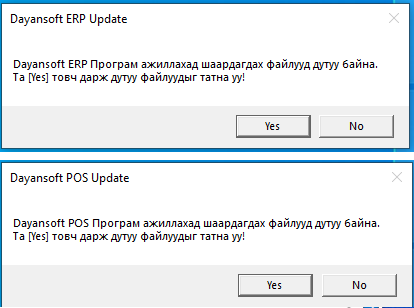
- Принтер гэнэт хэвлэхээ болих
- Сканнер ажиллахгүй болох
- Touch ажиллахгүй болох
- Компьютер гацах
- Хурд удаашрах
- Зарим нэмэлт боломжууд ажиллахгүй байх гэх мэт янз бүрийн кейс үүсдэг. Windows update-аа дараах зааврын дагуу авч, шаардлагатай тохиолдолд Restart хийсний дараа хэвийн болно.
Мөн Windows update-с шалтгаалж Microsoft .NET Framework алдаа гарч болно.
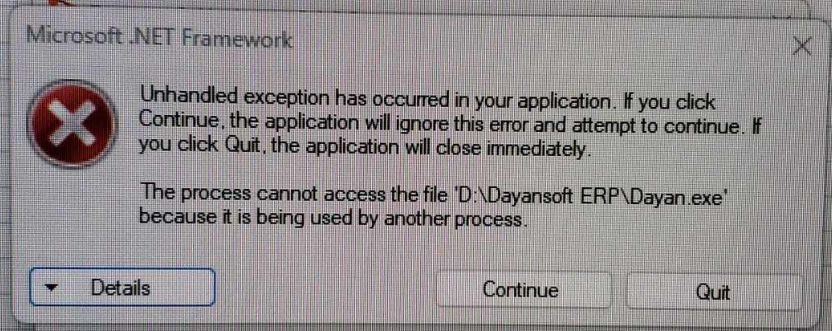
Дээрх тохиолдлуудад шинэ update байгаа эсэхийг шалгахдаа:
-
Start -> Settings -> Update & Security цонхноос шалгана.
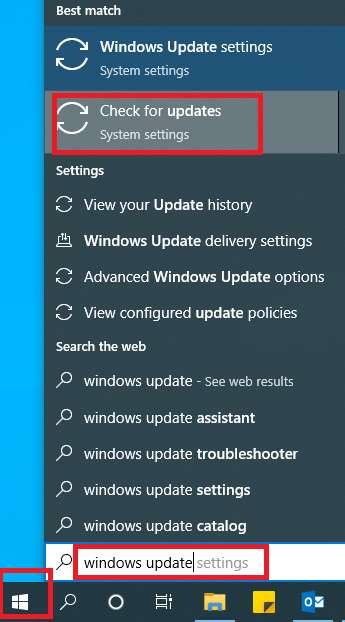
-
Цонх нээхэд доор зурагт үзүүлсэн харагдаж байгаа ч Check for updates товч дарж шалгаарай. Бүрэн update авсан тохиолдолд дараах байдалтай харагдана.
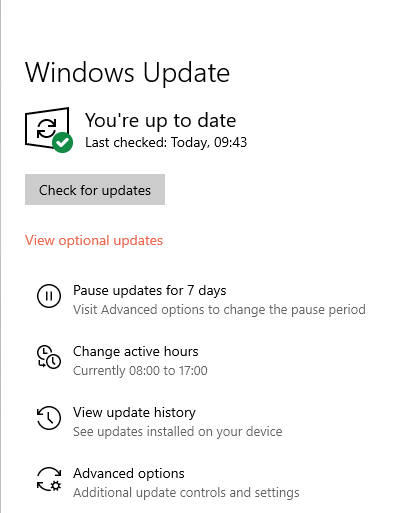
-
Суулгаагүй update байгаа тохиолдолд дараах байдалтай харагдана.
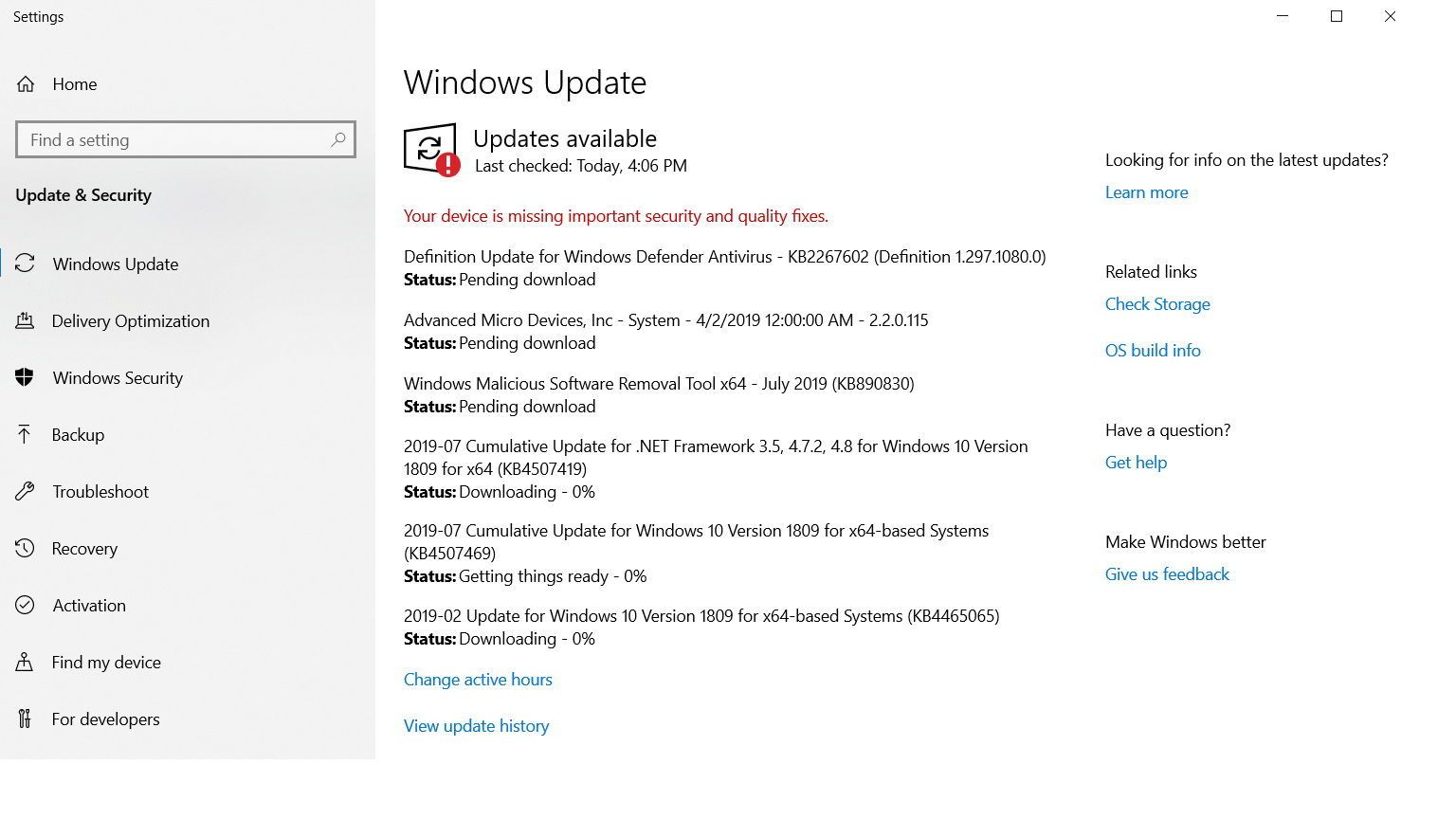
- Суусныхаа дараа Restart хийх шаардлагатай update байдаг ба restart хийх хүртэл шинэчлэх үйл явц зогсдог. Энэ үед update цонх дараах байдалтай харагдана.
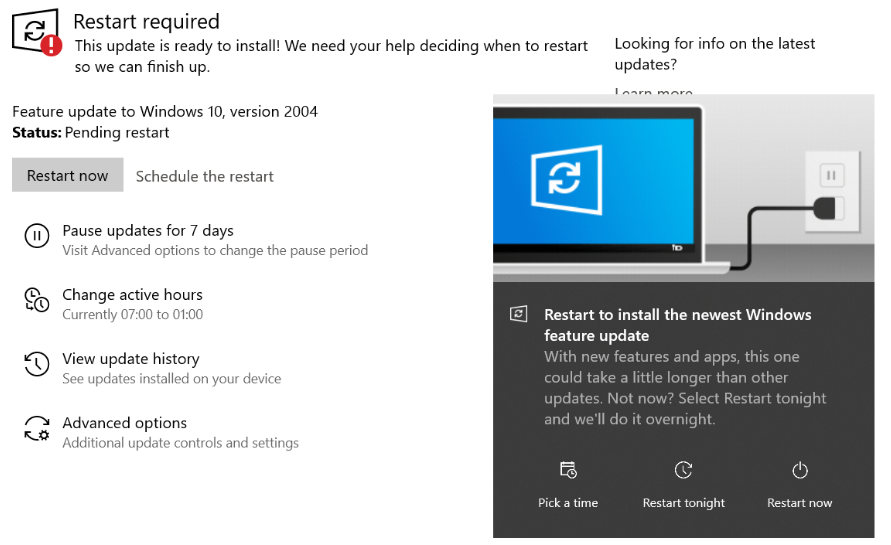
Update хийх үед олон дахин restart хийх, restart хийсний дараа асахдаа их хугацаа зарцуулах гэх мэт тохиолдол байдаг. Иймд update -ийг ачаалал багатай үедээ хийх нь зөв юм.
Мөн 1 update суусны дараа суух update байдаг учир Check for updates товч дарж бүрэн update автал нь хийгээрэй.
- Шинэ update байхгүй харагдаж байгаа ч зарим порт ажиллахгүй улмаар тухайн портод залгаж ашигладаг төхөөрөмж ажиллахгүй байх тохиолдол байдаг. Энэ үед Optional updates -ийг задалж шалгах хэрэгтэй. Энэ нь үйлдлийн системийн зарим нэмэлт боломж эсвэл залгаж ашигладаг төхөөрөмж, эд ангийн update байдаг учир суулгаагүй update байвал суулгаарай.
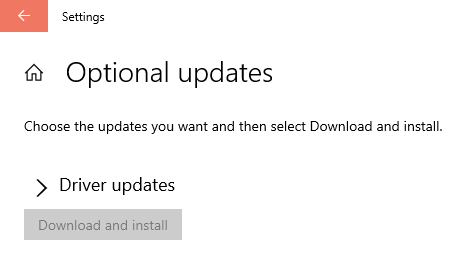
- Шинэ update авснаас шалтгаалж зарим төхөөрөмж ажиллахгүй болох, порт идэвхгүй болох зэрэг техник асуудлууд үүсдэг бөгөөд та компьютертаа ямар ямар update хэзээ авсныг дараах цонхоор шалгах боломжтой. Хэрвээ үнэхээр тухайн update-с шалтгаалж ажиллахгүй болсон, windows update нь алдаатай гэж үзсэн тохиолдолд хугацаагаар нь сайн шалгаж Uninstall updates товч дараад суусан update жагсаалтаа сонгож Uninstall хийх боломжтой байдаг.
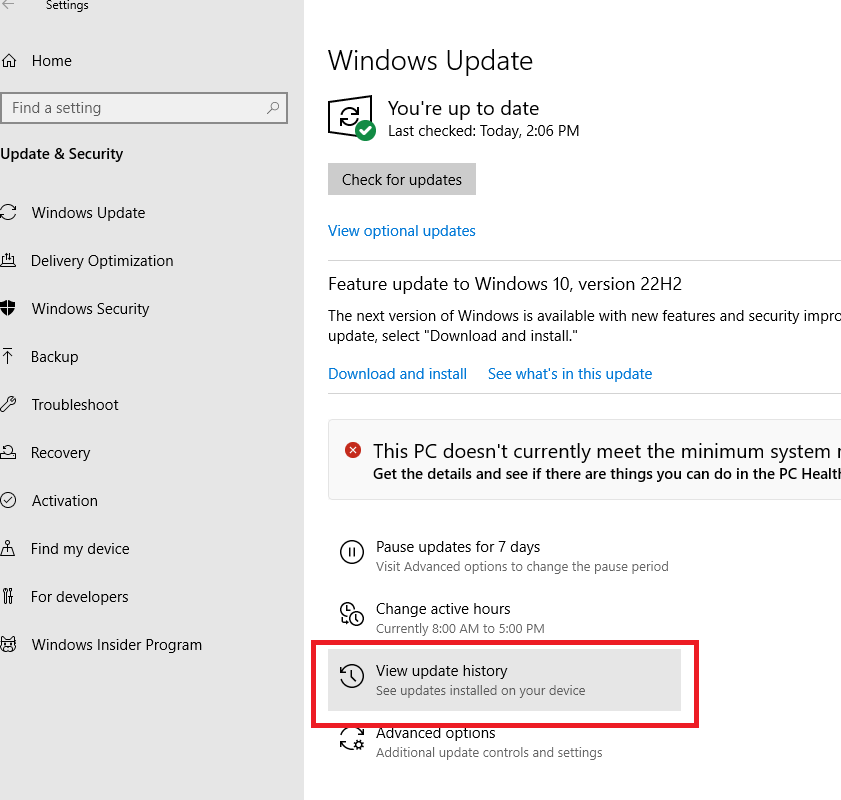
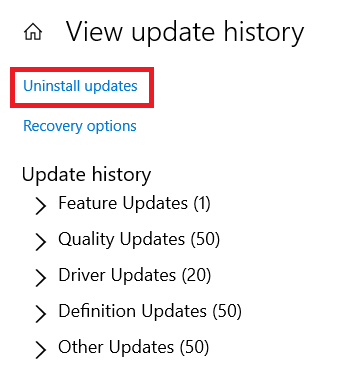
Microsoft компаниас Windows үйлдлийн системийн update тогтмол гарч байгаа. Security, optional, required гээд олон төрлийнх байдаг. Update-ийг цаг тухайд нь татан авч суулгаж компьютерын аюулгүй (бүх эрсдэлээс хамгаална гэсэн үг биш болно), найдвартай ажиллагааг хангаж байх хэрэгтэй. Мөн компьютероо форматласны дараа windows update-г бүрэн суулгах шаардлагатай. Ялангуяа үйлчилгээний цэг шинээр нээгдэх үед цоо шинэ төхөөрөмж авах нь элбэг бөгөөд тэдгээр нь анх удаа Windows update-ууд олныг авч удаан унших, суух, хэд хэдэн удаа рестарт хийх шаардлага үүсдэг.
Update авснаар зарим тохиолдолд принтерийн порт солигдох тохиолдол байдаг. Энэ тохиолдолд принтерийн порт өөрчлөх зааврын дагуу зөв болгосноор хэвийн болно.
Компьютерын ачаалал шалгах
Компьютер гацаад байна гэдэг дуудлага их ирдэг. Энэ үед update авч байгаа эсэх, саяхан update аваад суугаад дуусан эсэхийг өмнөх 6-р алхмаар шалгах боломжтой байдаг. Үүнээс гадна яг ямар програм, таны компьтерын CPU, RAM хэдэн хувьтай ачааллаад байгааг дараах заавраар шалгана уу. Taskbar дээр хулганы баруун товч (Touch дэлгэцтэй бол удаан дарна) дараад Taskmanager цонхыг нээнэ.
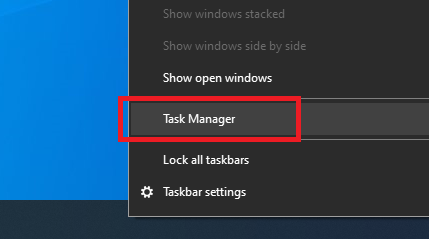

Зургаас харахад CPU 20%, RAM 76%-тай ачааллаж байгаа бөгөөд нийт 13 apps буюу програм ашиглагдаж байгааг харж болно. Доошоо гүйлгэвэл мөн нэмэлт background processes, windows processes ч байгаа. CPU, RAM 100% руу дөхөх, тулж байгаа тохиолдолд таны ашиглаж буй програмуудыг ачааллахад таны компьютерын хүчин чадал хүрэлцэхгүй байна гэсэн үг. Жишээ нь, зураг дээр Dayansoft ERP, POS, DMart програмуудаас хэд дахин их resource-г дан ганц Google Chrome browser ашиглаж байгааг харж болно. Иймд шаардлагагүй бол програмаас өөр аппликэйшн, цонх нээхгүй байхыг зөвлөж байна. Өөрийн компьютерын хэр сайн үзүүлэлттэй компьютер вэ гэдгийг шалгахдаа My computer, This PC зэрэг өөрийн компьютер дээр хулганы баруун товч дараад Properties товч дараад хараарай. Зурагт i7 4-р үе, 12GB RAM-тай үзүүлэлт харагдаж байна. Бидний програм суулгах компьютерын санал болгох үзүүлэлтийг энд дарж харна уу.
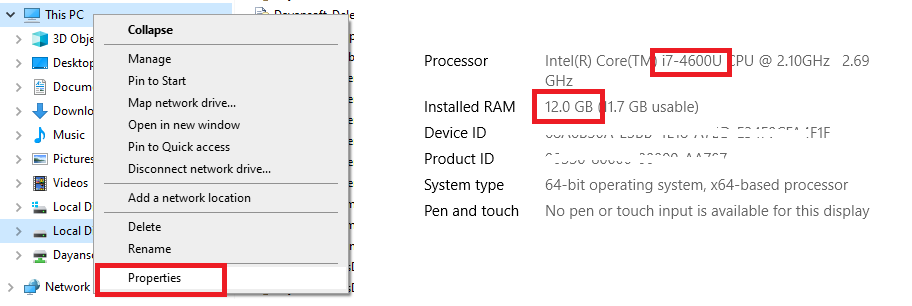
Бид тоног төхөөрөмж, техниктэй холбоотой зөвлөгөө үйлчилгээг үзүүлдэггүй бөгөөд шаардлагатай тохиолдолд бидний санал болгох техникийн үйлчилгээ үзүүлэх Terabit NET компаний холбоо барих мэдээлэл:
- Утас: 75070099
- Facebook: Terabit NET
- Email: [email protected]

